
TP-hlekkur er fyrst og fremst þekktur sem framleiðandi á jaðartæki fyrir tölvur, þar á meðal eru Wi-Fi millistykki. Tæki úr þessum flokki eru ætluð fyrir tölvu þar sem ekki er innbyggt stuðningur við þetta þráðlaust net. Auðvitað virkar þessi millistykki ekki án ökumanna, þannig að við viljum kynna leiðir til að hlaða niður og setja upp þjónustu hugbúnað fyrir TP-Link TL-WN722N líkanið.
Ökumenn fyrir TP-Link Tl-Wn722N
Nýtt fyrir hetjan í greininni í dag er hægt að nálgast með fjórum aðferðum, sem í tæknilegum skilningi eru ekki frábrugðin hver öðrum. Fyrir upphaf eitt af eftirfarandi aðferðum skaltu ganga úr skugga um að millistykki sé tengt við tölvu beint á vinnandi USB-tengi.Aðferð 1: Framleiðandi staður
Byrjaðu að leita er með opinberum auðlindum opinberra framleiðanda: yfirgnæfandi meirihluti á þeim niðurhalum með ökumönnum, þannig að það er nákvæmlega þaðan til að hlaða niður hugbúnaði fyrir græjuna sem um ræðir.
Adapter styðja síðu.
- Eftir að þú hefur hlaðið niður stuðningsvipti tækisins sem er til umfjöllunar skaltu fletta niður á síðuna aðeins niður og fara í flipann ökumanns.
- Næst þarftu að velja réttan vélbúnaðarendurskoðun á millistykkinu með því að nota viðeigandi fellilistann.
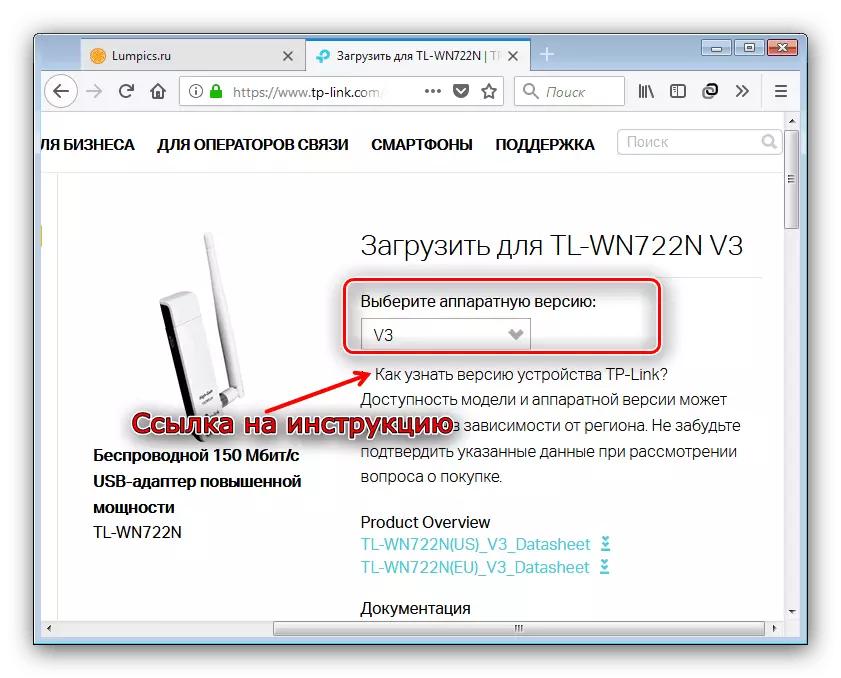
Þessar upplýsingar eru staðsettar á sérstökum límmiða á tækjalyfinu.
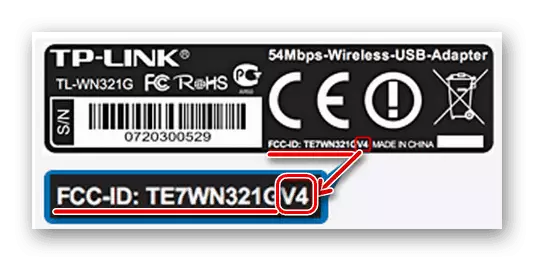
Þú getur fundið nánari leiðbeiningar á tengilinn "Hvernig á að finna út útgáfu af TP-Link tækinu" merkt við fyrsta skjámyndina.
- Með því að setja upp viðkomandi vélbúnaðarútgáfu skaltu fara í ökumanns kafla. Því miður eru valkostir fyrir mismunandi stýrikerfi ekki raðað, svo vandlega lesið lýsingarnar. Til dæmis lítur hugbúnaðarþátturinn fyrir Windows af öllum vinsælum útgáfum svona:
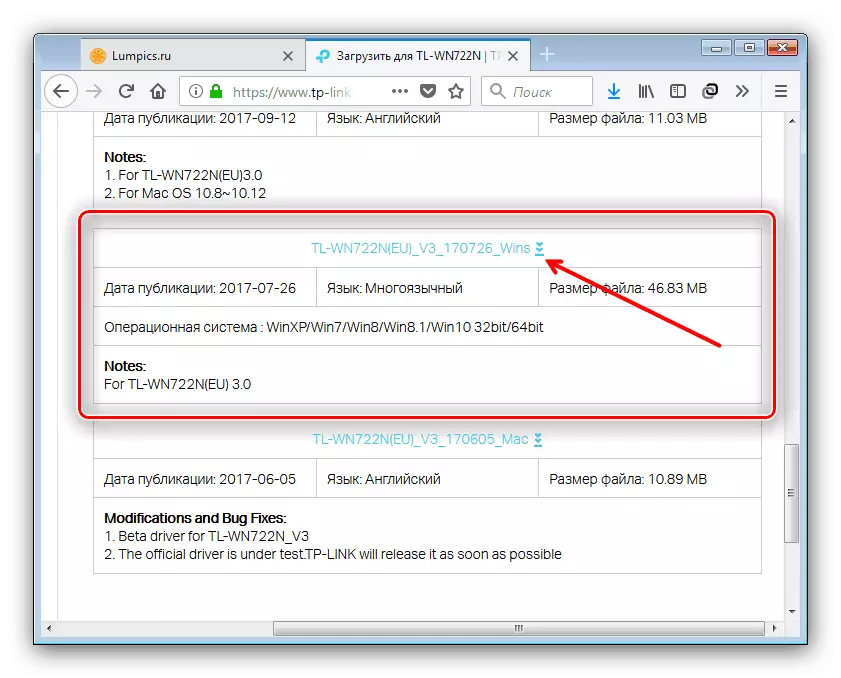
Til að hlaða niður uppsetningarskránni skaltu einfaldlega smella á tengilinn sem nafnið.
- Uppsetningarforritið er pakkað í skjalasafninu, þannig að þegar niðurhalið er lokið skaltu nota hvaða archiver - í þessu skyni mun það koma upp með ókeypis 7-zip lausn.

Í því ferli að unzipping mun nýja skrá birtast - farðu í það og hleypt af stokkunum EXE skrá embætti.
- Bíddu þar til embættismaðurinn skilgreinir tengda millistykki og byrjaðu uppsetningu ökumanns.
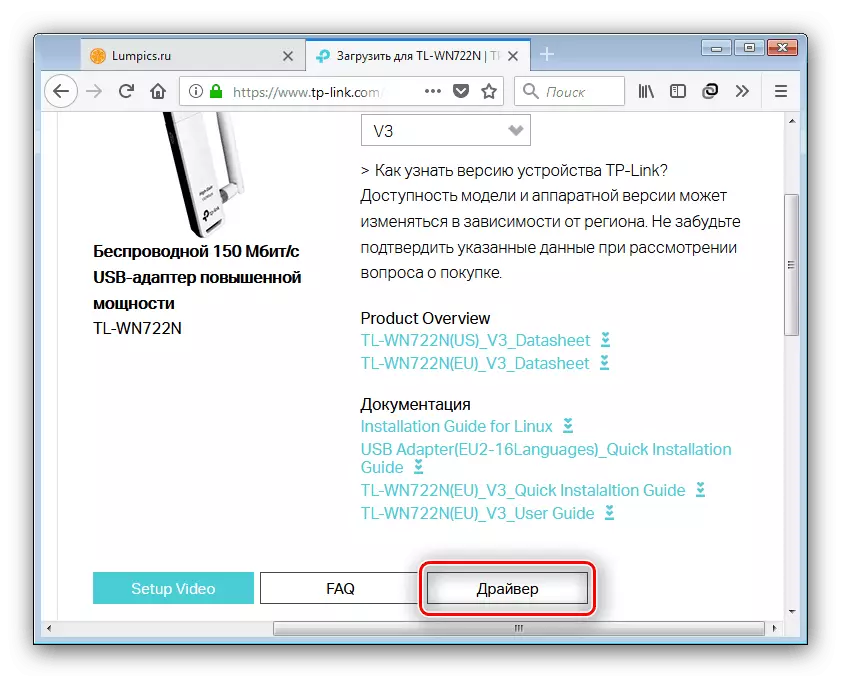
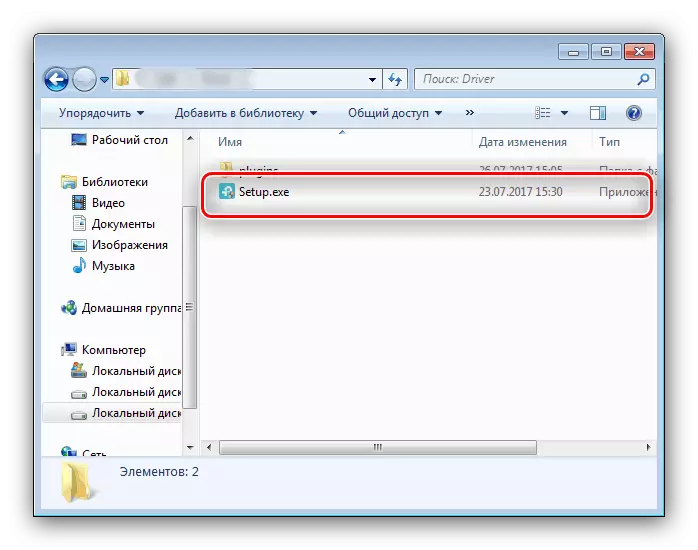
Þessar aðgerðir reikniritar nánast alltaf jákvæða niðurstöðu.
Aðferð 2: Universal Driver Installers
Ef notkun opinberra vefsvæðisins af einhverri ástæðu er ekki hentugt, getur þú notað sérhæfða installers frá verktaki þriðja aðila. Slíkar lausnir geta sjálfstætt ákvarðað litróf búnaðarins sem tengist tölvunni eða fartölvu og settu upp hugbúnað við það. Við mælum með að kynna þér vinsælustu forrit þessa flokks í greininni hér að neðan.
Lesa meira: Þriðja aðila ökumanns ökumanns
Fyrir verkefni okkar í dag er hægt að velja eitthvað af þeim vörum sem eru kynntar, en ef það er mikilvægt fyrir nothæfi, er það þess virði að borga eftirtekt til Driverpack lausn - við höfum þegar talið næmi að vinna með þetta forrit.
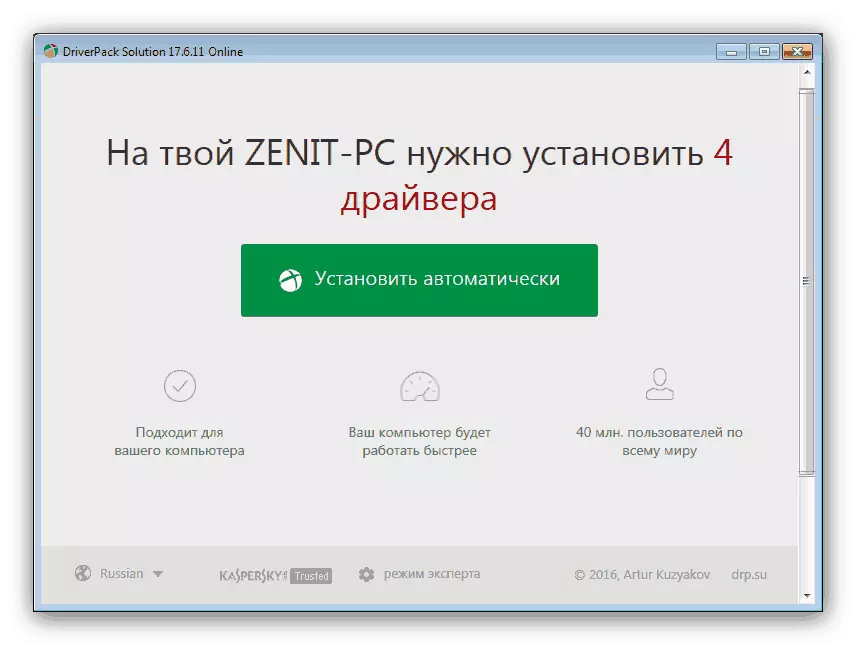
Lexía: Uppfæra ökumanninn með Driverpack lausninni
Aðferð 3: Hardware auðkenni
A tæki sem er tengt við tölvuna birtist í tækjastjórnuninni. Með þessu tóli er hægt að læra mikið af upplýsingum um viðurkennd tæki, þ.mt auðkenni þess. Þessi kóði er beitt til að leita að ökumönnum til búnaðar. Adapter auðkenni er sem hér segir:
USB \ VID_2357 & PID_010C
Notaðu auðkenni til að leita að vélbúnaði er auðvelt - fylgdu leiðbeiningunum í greininni hér að neðan.
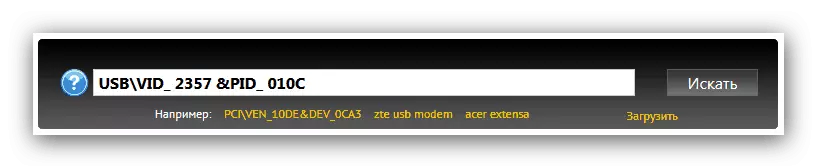
Lesa meira: Leitaðu að ökumannsífi bílstjóri
Aðferð 4: Stýrikerfi þýðir
"Tæki framkvæmdastjóri" sem nefnt er í fyrri aðferðinni hefur einnig getu leitarinnar og uppsetningu ökumanna - í þessu skyni notar þetta tól Windows Update Center. Í nýjustu útgáfum kerfisins frá Microsoft er ferlið sjálfvirkt, en ef nauðsyn krefur er hægt að hleypa af stokkunum handvirkt.
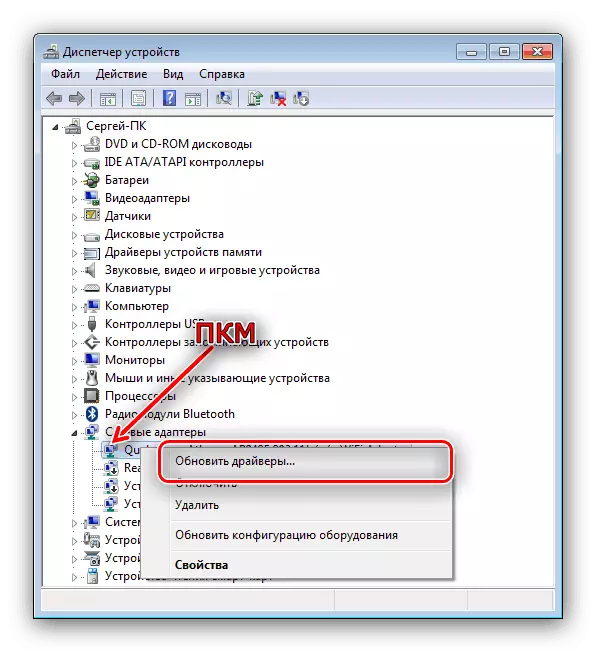
Lögun af notkun tækjastjórans fyrir þetta verkefni, auk mögulegra vandamála og lausna, teljast í sérstöku efni.
Lesa meira: Uppsetning ökumanna með venjulegum Windows Tools
Niðurstaða
Á þessu er lýsing á hugsanlegum aðferðum við að hlaða ökumenn til TP-Link TL-WN722N millistykki lokið. Eins og þú sérð er ekki hægt að fá hugbúnað í þetta tæki.
